Cara format cell di Excel – Setelah berhasil memasukan data pada lembar kerja Microsoft Excel biasanya akan dilakukan pengeditan, hal ini dilakukan untuk mempercantik dan memudahkan memahami isi dari data yang dibuat tersebut.
Pengeditan yang dilakukan biasanya akan melibatkan fitur-fitur yang terdapat pada ms excel seperti halnya format cell.
Cara Menggunakan Format Cell di Excel
Ada banyak format cell yang terdapat pada program pengolahan data microsoft excel. Seperti halnya format mata uang, format tanggal, format font, format Percentage dan masih banyak lagi.
Lalu bagaimana cara melakukan format pada Ms Excel?
Cara Format Cell Data Berupa Tanggal
Umumnya saat menulis tanggal pada salah satu sel di microsoft excel antara tanggal, bulan dan tahun dipisahkan dengan tanda garis miring (/). Misal ketika menuliskan tanggal dengan penulisan 10-02-2020 atau February maka akan ditampilkan 10/02/2020 dan 10-Feb-20.
Namun, kita juga dapat mengubah format tersebut melalui fitur yang sudah disediakan oleh ms excel. Langkah-langkahnya yaitu:
- Blok atau seleksi sel yang akan dirubah format-nya
- Tekan shortcut excel Ctrl diikuti dengan angka 1 (satu) pada keybord
- Berikutnya akan tampil kotak dialog Format Cells, pilih tab menu Number
- Pada penel sebelah kiri pilih Date
- Berikutnya pada panel sebelah kanan pilih Type yang diinginkan, misal pilih 14 March 2001
- Pada bagian Locale (location) dapat disesuaikan dengan negara pilihan, Misalnya pilih English (Indonesia)
- Berikutnya klik Ok

Cara Format Cell Data Mata Uang Rp
Lakukan hal ini jika akan mengubah data berupa angka yang didepan terdapat simbol mata uang seperti mata uang Rupiah (Rp) atau Dollar ($) dan mata uang lainnya.
- Seleksi atau blok sel yang akan di rubah formatnya
- Tekan shortcut excel Ctrl diikuti dengan angka 1 (satu) pada keybord
- Berikutnya akan tampil kotak dialog Format Cells, pilih tab menu Number
- Pilih Accounting pada panel sebelah kiri
- Berikutnya pada bagian Symbol pilih jenis simbol mata uang, misalnya mata uang rupiah simbolnya yaitu Rp
- Berikutnya klik Ok

Cara Format Cell Data Percentage
Format lainnya yang difasilitasi oleh Microsoft Excel yaitu format Percentage atau persen. Lakukan hal ini jika akan mengubah format persen pada sel yang diinginkan.
- Seleksi atau blok sel yang akan di rubah formatnya
- Tekan shortcut excel Ctrl diikuti dengan angka 1 (satu) pada keybord
- Berikutnya akan tampil kotak dialog Format Cells, pilih tab menu Number
- Pilih Percentage pada panel sebelah kiri
- Selanjutnya klik Ok

Dengan melakukan langkah-langkah diatas maka sel yang diseleksi akan diformat ke Percentage, jika sebelumnya sel yang diseleksi terdapat angka maka akan langsung ditampilkan ke persen yang diakhiri dengan oeperator persen (%).
Cara Format Cell Data Font atau Huruf
Microsoft Excel juga mendukung pemformatan Font atau berbagai jenis huruf yang dapat dipilih sesuai dengan yang diinginkan.
Secara umum atau default jenis huruf pada microsoft excel yaitu Calibiri dengan adanya format Font tersebut maka dapat merubahnya ke jenis Font lainnya seperti Arial, Agency FB, Bandoni MT dan masih banyak lagi.
Langkah-langkah memfomat jenis huruf di excel yaitu:
- Seleksi atau blok sel yang akan di rubah formatnya
- Tekan shortcut excel Ctrl diikuti dengan angka 1 (satu) pada keybord
- Berikutnya akan tampil kotak dialog Format Cells, pilih tab menu Font
- Klik jenis Font yang diinginkan, misalnya Agency FB.
- Selanjutnya klik Ok
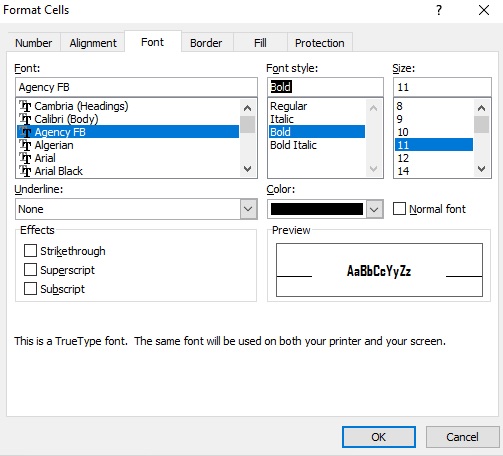
Bukan hanya itu saja, pada bagian Font style juga dapat diubah ke Regular, Italic (miring), Bold (tebal) dan Bold italic (tebal miring) dan ukuran hurufnya juga dapat diubah dengan memilih ukuran pada bagian Size.
Selain itu dapat juga memberikan garis pada bagian bawah text seperti garis Underline Single, Underline Double, Underline Single Accounting dan Underline Double Accounting. Dapat juga merubah warna huruf yang defaultnya waran hitam dapat diubah kewarna sepeti merah, kuning, biru dan seterusnya.
Cara Format Cell Data Warna Cell
Lakukan hal berikut ini jika akan merubah warna background Color sel:
- Seleksi atau blok sel akan dirubah warnanya
- Tekan shortcut excel Ctrl diikuti dengan angka 1 (satu) pada keybord
- Berikutnya akan tampil kotak dialog Format Cells, pilih tab menu Fill
- Klik warna yang diinginkan, misalnya warna merah
- Berikutnya klik Ok

Itulah beberapa cara dan langkah-langkah merubah format cell Microsoft Excel. Tentunya masih banyak format lainnya yang dapat dilakukan di Ms Excel.
Selanjutnya silahkan pilih format yang sesuai dengan data yang sedang dibuat.
Baca Juga Cara Menghapus Format Mata Uang Rp di Excel
Catatan:
- Pada contoh ini menggunakan Microsof Excel 2010
- Untuk MS Excel 2007, 2013 dan 2016 saya rasa caranya kurang lebih sama
- Untuk regional di setting ke English (United States)